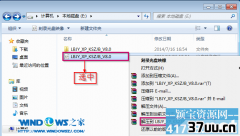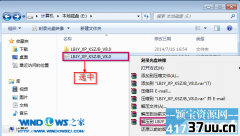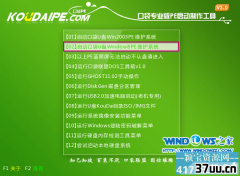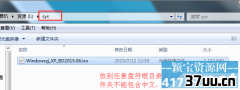电脑公司,winxp电脑公司
ghostxp电脑公司特别版系统是小编用过最好的操作系统之一,当然大家可能对此还不太了解,但是小编敢拍着胸脯给大家保证,ghostxp电脑公司特别版绝对是一个好系统,下面win7之家小编就给大家带来ghostxp电脑公司特别版系统最好的安装方式。
系统安装前准备资料:
1、先下载一个winxpsp3ghost操作系统。
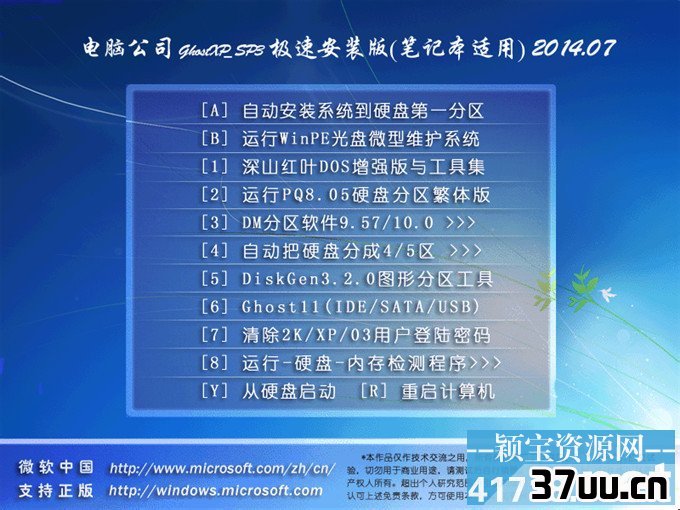
ghostxp电脑公司特别版系统最好的安装方式图1
2、下载好后文件为ISO文件,所以我们要先把它全部解压出来(最好下载在D盘或E盘根目录下)

ghostxp电脑公司特别版系统最好的安装方式图2
电脑公司xp系统硬盘安装步骤:
1、解压之后得到如图的文件,然后运行“硬盘安装”(豆豆系统的技术员人很好,在这电脑公司系统里面还放了两个硬盘安装工具^_^,两个都可以使用)
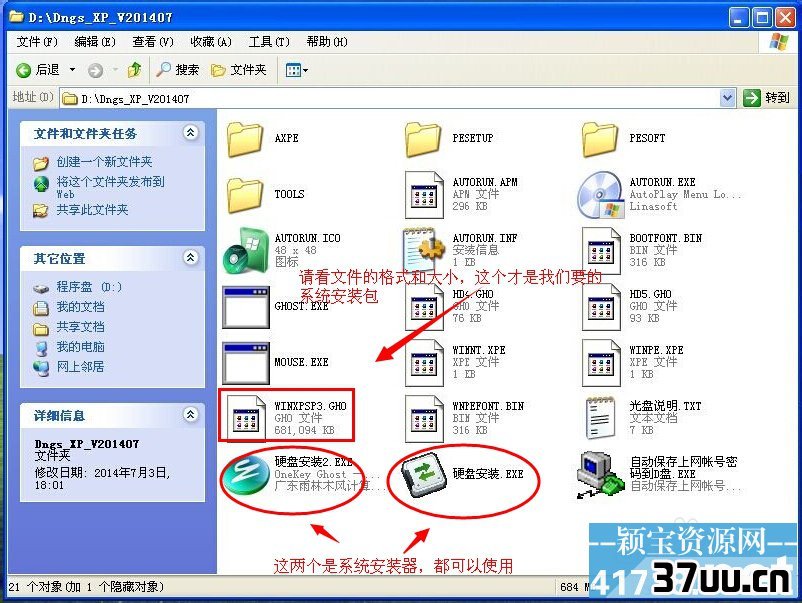
ghostxp电脑公司特别版系统最好的安装方式图3
2、运行“硬盘安装”就会出现下面的界面,一般就是默认就可以了,然后点“执行/确定”
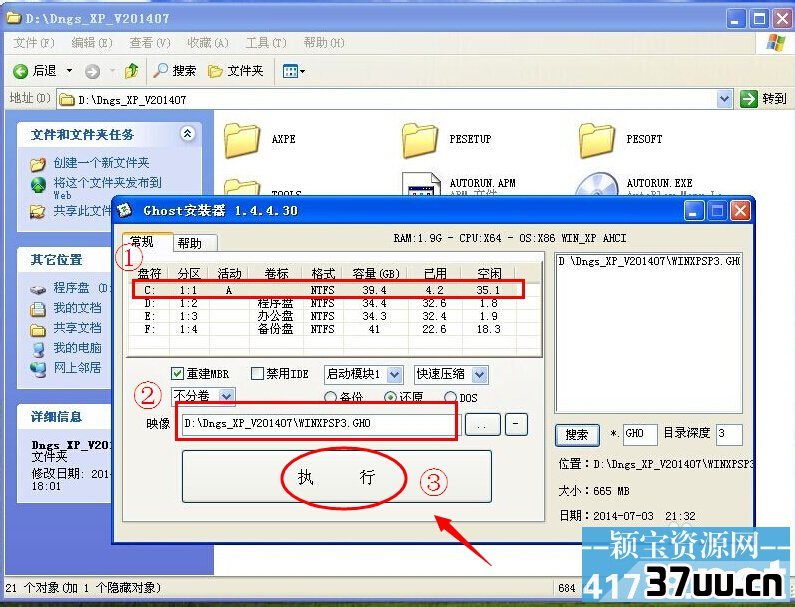
ghostxp电脑公司特别版系统最好的安装方式图4
3、按上面的操作后就会出现以下的界面,当然我们要点“是”(有些电脑是不会出现这个提示就会自动关重新启动,这是正常现象)

ghostxp电脑公司特别版系统最好的安装方式图5
4、按操作点“是”以后,马上会自动重启计算机,等重启以后WindowsXp基本算是安装完成了,后面我们就不用管了。因为我们的系统都是全自动安装。不用我们任何操作!(有些电脑是不会出现这个提示就会自动关重新启动,这是正常现象)
系统会重启,进入如下画面,不用管它。为方便大家可以把安装截图给大家看一下!

ghostxp电脑公司特别版系统最好的安装方式图6
几秒后进入安装系统状态。。。
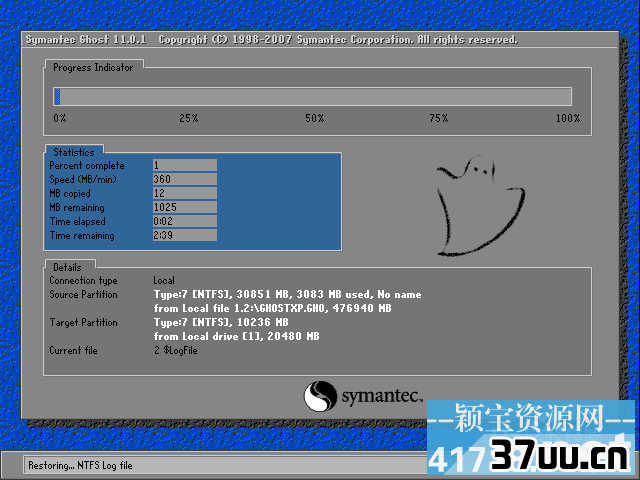
ghostxp电脑公司特别版系统最好的安装方式图7
百分百后电脑会重启,系统重装完成,出现熟悉的画面后。。。

ghostxp电脑公司特别版系统最好的安装方式图8

ghostxp电脑公司特别版系统最好的安装方式图9
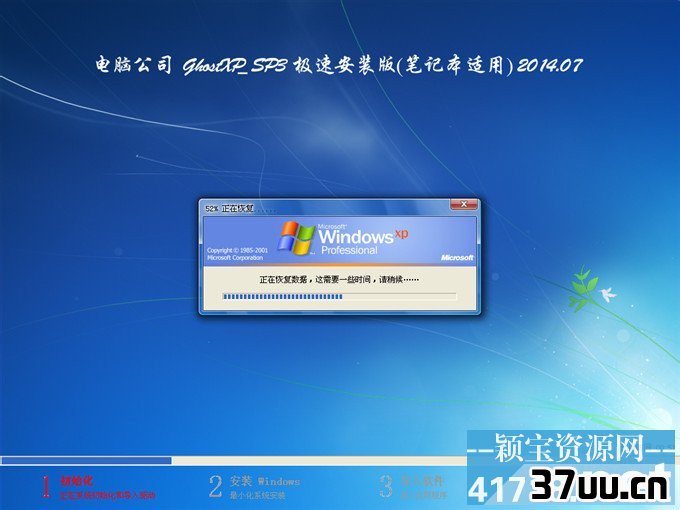
ghostxp电脑公司特别版系统最好的安装方式图10
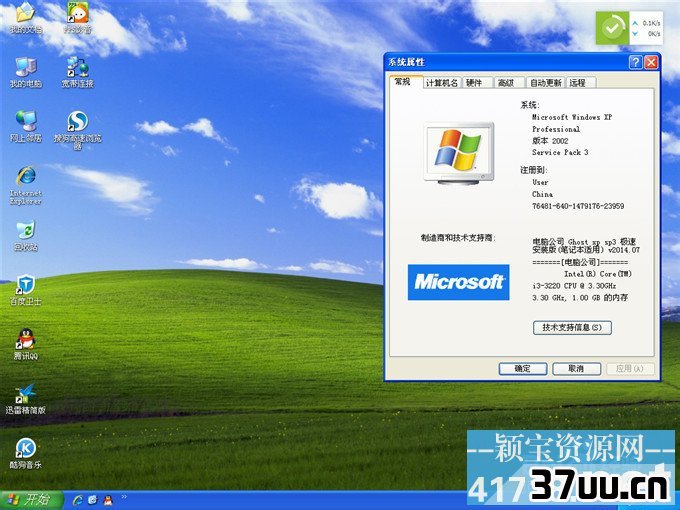
ghostxp电脑公司特别版系统最好的安装方式图11
以后大家想要重装系统的话,一定要第一时间看看这篇ghostxp电脑公司特别版系统最好的安装方式哦,看完之后不敢说大家立刻就能学会重装系统,但是至少掌握个七八成是没问题的!只要大家学会了如何重装系统,世界上还有什么电脑问题能难倒大家呢?
版权保护: 本文由 钮曼珍 原创,转载请保留链接: https://www.37uu.cn/detail/8255.html
- 上一篇:电脑装机,电脑装机教程
- 下一篇:萝卜家园xp系统安装,新萝卜家园XP安装